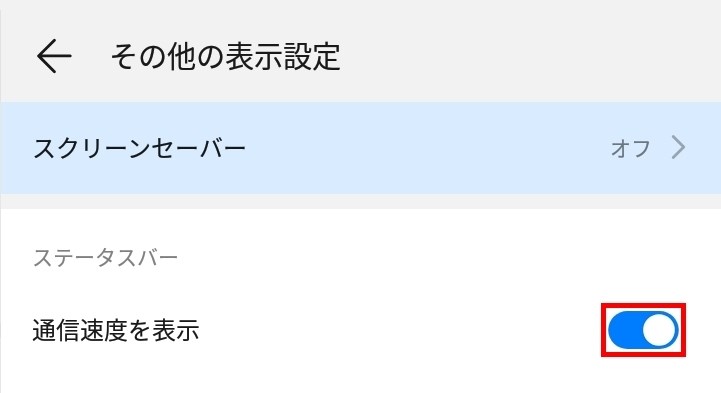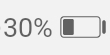HUAWEI(ファーウェイ)のAndroidスマートフォンやタブレットでは、Android OSを独自にカスタマイズした「EMUI(イーエムユーアイ)」により、HUAWEI独自の機能を使うことができます。
今回は、そのうちステータスバーに通信速度と、電池残量を%で表示する方法を紹介します。
※当記事では、「MediaPad M5 lite 8」の「EMUI」(バージョン 9.1.0.173)を使用します。
ステータスバーに通信速度を表示する方法
1.「ホーム」画面で、「設定」をタップします。
2.「設定」画面が開くので、「画面」をタップします。
3.「画面」画面が開くので、「その他の表示設定」をタップします。
4.「その他の表示設定」画面が開くので、「通信速度を表示」のトグルスイッチを「オン」にします。
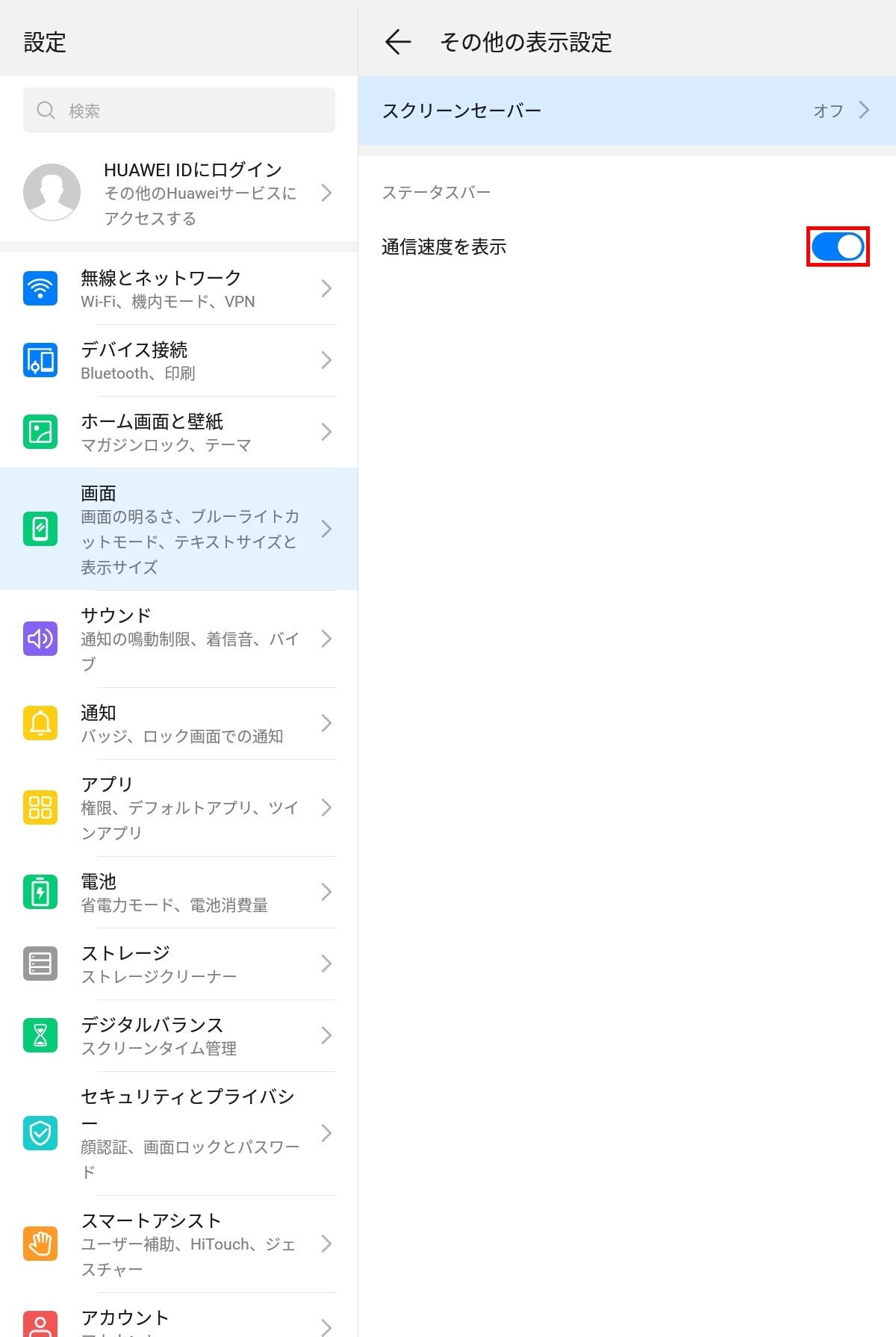
ステータスバーに電池残量を%で表示する方法
6.上記「2.」の「設定」画面を開き、「電池」をタップします。
7.「電池」画面が開くので、「電池残量表示位置」をタップします。
8.「電池残量表示位置」画面がポップアップで開くので、「電池残量アイコンの隣」か「電池残量アイコン内」をタップします。
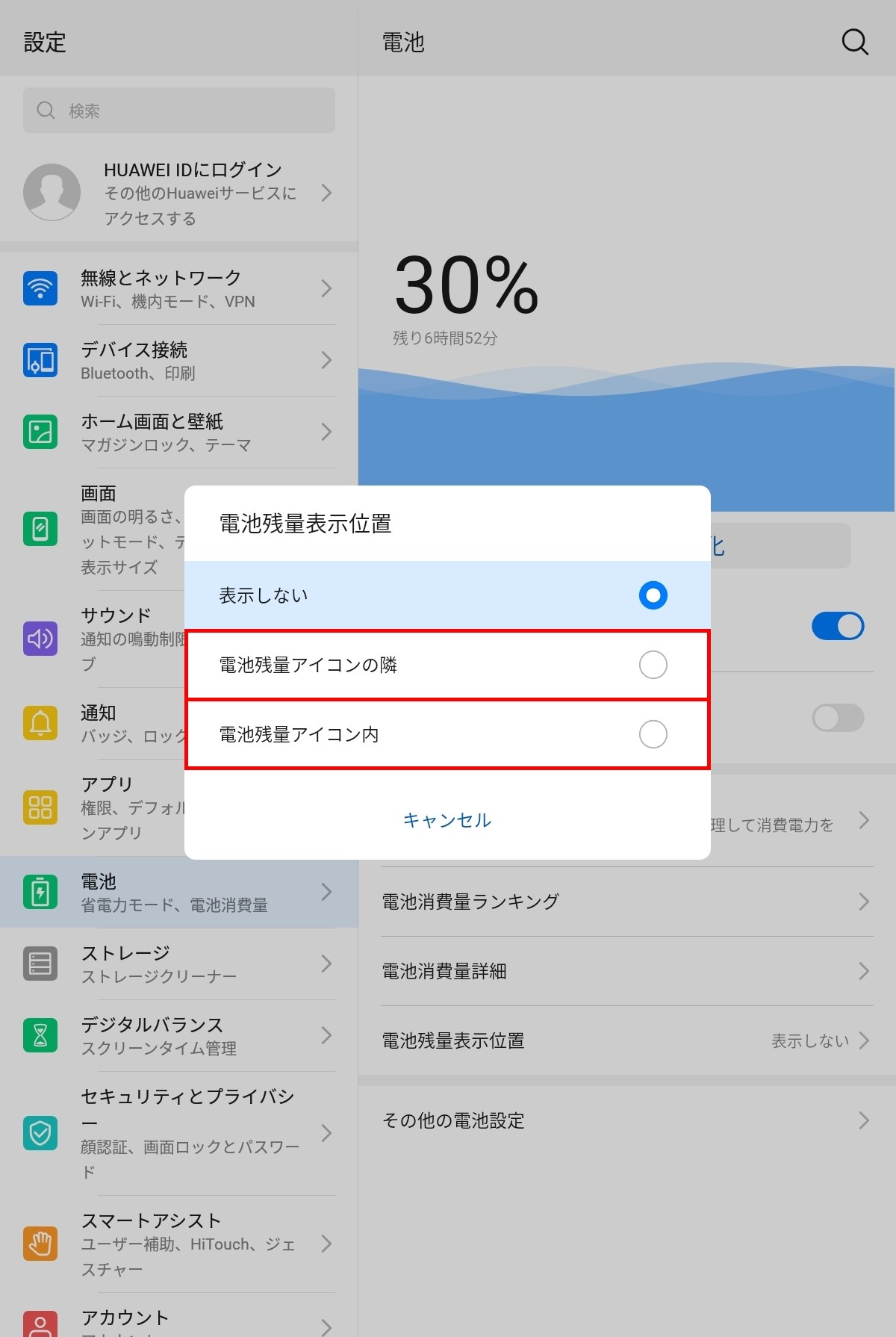
9.画面右上のステータスバーに、それぞれ電池残量が%で表示されます。